Tối ưu hóa tốc độ khởi động và tắt máy trên Windows 7
Dù các phiên bản Windows mới đã ra đời, Windows 7 vẫn là hệ điều hành được nhiều người ưa chuộng. Tuy nhiên, sau thời gian dài sử dụng và cài đặt nhiều phần mềm, quá trình khởi động và tắt máy trở nên chậm chạp hơn.
Bài viết này sẽ chia sẻ một số mẹo hữu ích giúp cải thiện đáng kể tốc độ khởi động và tắt máy trên Windows 7.
Bước 1: Sử dụng tổ hợp phím Windows + R để mở hộp thoại Run, sau đó nhập từ khóa regedit và nhấn OK để truy cập Registry Editor.
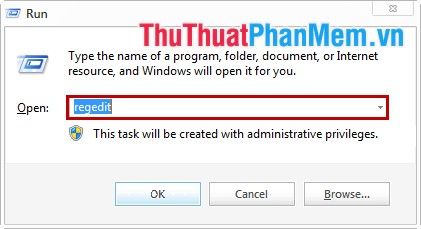
Bước 2: Trên giao diện Registry Editor, hãy điều hướng đến mục WaitToKillService theo đường dẫn: HKEY_LOCAL_MACHINE\SYSTEM\CurrentControlSet\Control.
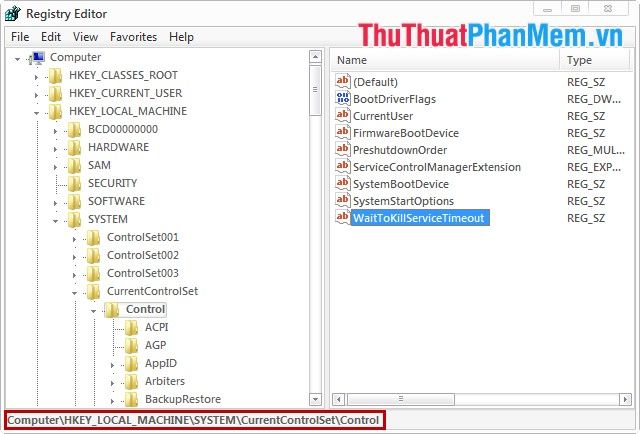
Sau đó, nhấn đúp chuột vào WaitToKillServiceTimeout, hộp thoại Edit String sẽ xuất hiện. Thay đổi giá trị từ 5000 thành 2000 trong phần Value data và nhấn OK.
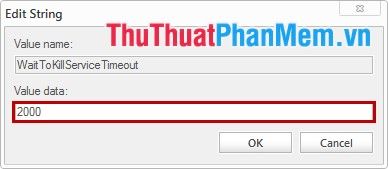
Bước 3: Tiếp tục tìm kiếm HungAppTimeout theo đường dẫn: HKEY_CURRENT_USER\Control Panel\Desktop.

Nhấp đúp chuột vào HungAppTimeout và thay đổi giá trị trong Value data thành 2000, sau đó nhấn OK để hoàn tất.
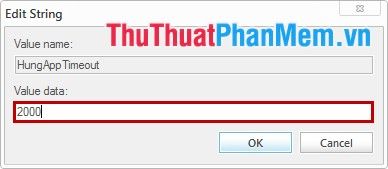
Bước 4: Vô hiệu hóa thông báo khi tắt các ứng dụng đang chạy.
Hãy điều hướng đến AutoEndTasks theo đường dẫn: HKEY_CURRENT_USER\Control Panel\Desktop.
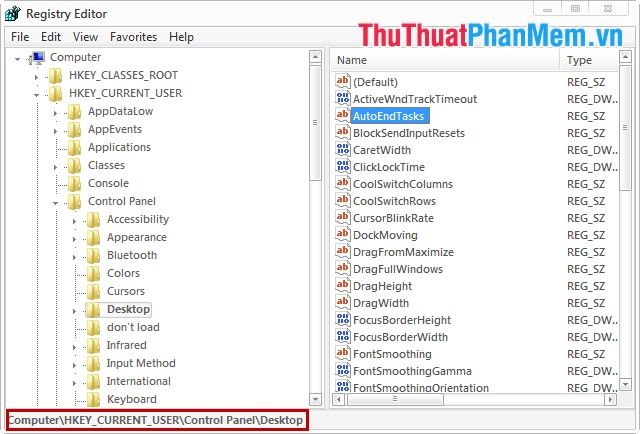
Nhấp đúp chuột vào AutoEndTasks và thay đổi giá trị trong phần Value data thành 1, sau đó nhấn OK để lưu thay đổi.
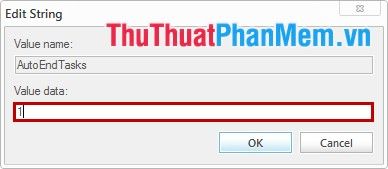
Như vậy, bài viết đã chia sẻ những thủ thuật hữu ích giúp tăng tốc độ khởi động và tắt máy trên Windows 7. Áp dụng theo hướng dẫn, bạn sẽ thấy hiệu quả rõ rệt trong việc cải thiện tốc độ máy tính. Chúc bạn thực hiện thành công!
Có thể bạn quan tâm

NUTRIBOOST vừa ra mắt hương vị mới hấp dẫn: bánh quy kem. Bạn đã thử chưa?

Top 8 địa chỉ nối mi đẹp và chất lượng tại Gò Vấp, TP. HCM

10 Tác phẩm kinh điển về nghệ thuật tư duy phản biện - Hành trang không thể thiếu cho trí tuệ uyên thâm

Khám phá 4 địa chỉ phun môi chất lượng hàng đầu tại TP. Điện Biên Phủ, Điện Biên

6 Dịch vụ viết bài PR chất lượng và giá hợp lý nhất tại TP.HCM


